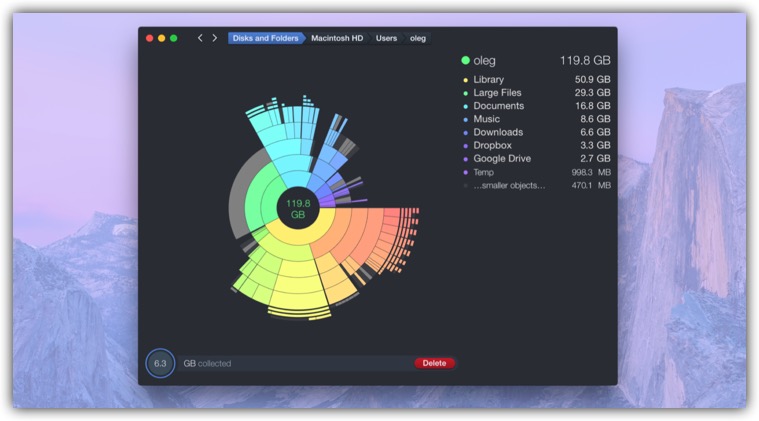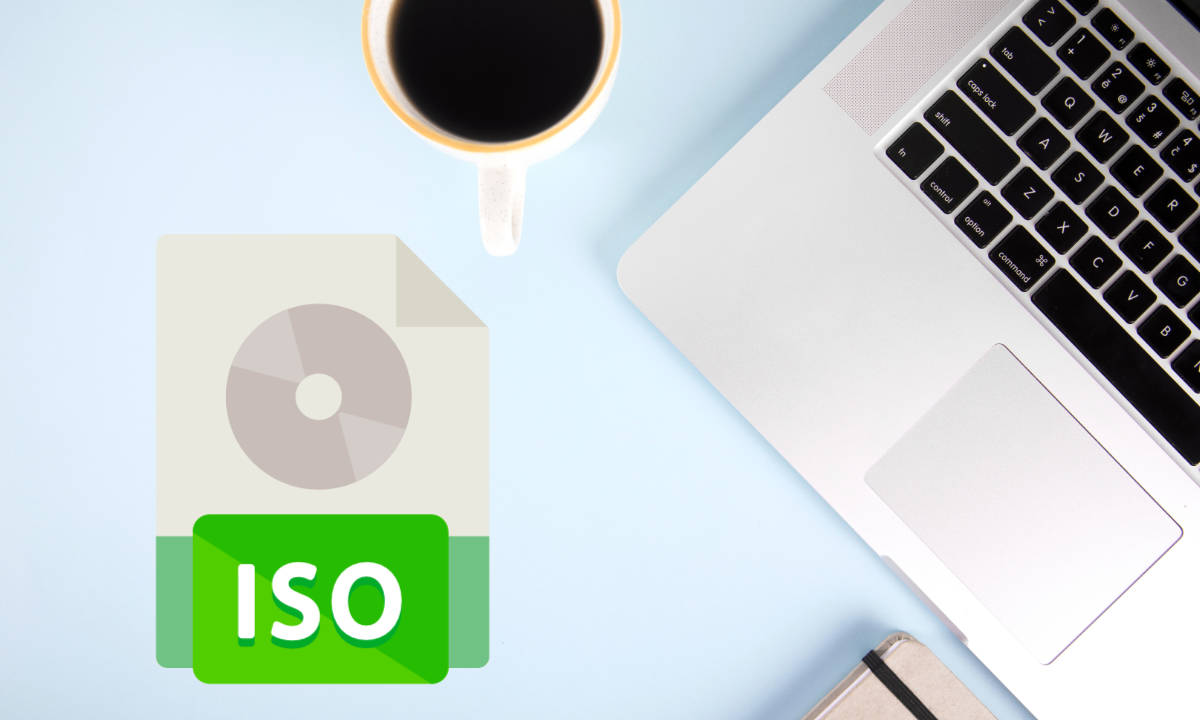Te has preguntado que es una imagen iso? Cuales son sus ventajas y desventajas.
Este artículos vamos describir lo que es una Imagen ISO, como montarla, quemar en CD o DVD, extraer su contenido y crear una Imagen ISO.
Que es una Imagen ISO
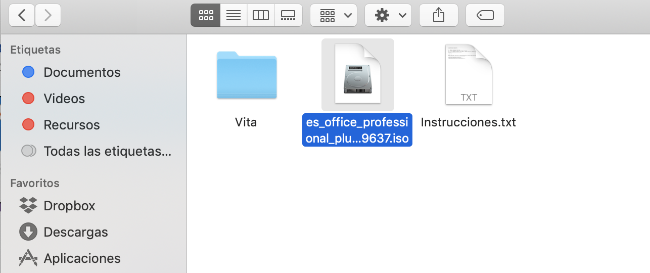
Un archivo ISO (a menudo denominada imagen ISO), es un archivo que contiene una copia idéntica (o imagen) de los datos que se encuentran en un disco óptico, como un CD, DVD o Blue-Ray.
A menudo se utilizan para realizar copias de seguridad de discos ópticos, o para la distribución de grandes archivos que están destinados a grabar en un disco óptico.
La mayoría de los sistemas operativos (y muchas utilidades) también permiten montar una imagen ISO como un disco virtual, en cuyo caso todas sus aplicaciones tratan como si se inserta un disco óptico real.
Hoy en día se usa mucho las imágenes ISO principalmente para la distribución de grandes programas y sistemas operativos, ya que permite que todos los archivos se encuentran en un archivo fácilmente descargable. Las personas pueden decidir si quieren montar esa imagen, o grabar un disco óptico.
Cómo montar una imagen ISO
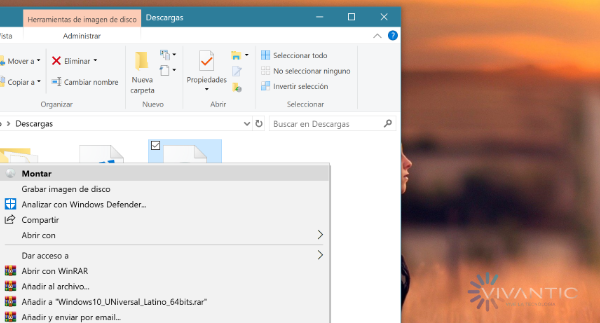
El Montaje de una imagen ISO le permite montar la imagen ISO en una unidad de disco óptico virtual como si se tratara de un disco físico real.
Windows 8, 8.1, 10 y todas permiten montar una imagen ISO sin descargar programas. Sólo tienes que seleccionar la imagen en el Explorador de archivos, y luego ir a Administrar > Montar.
Si tiene Windows 7 (o anterior), necesitará un programa, como el de código abierto y simple: WinCDEmu.
Cómo quemar una imagen ISO en disco: CD o DVD
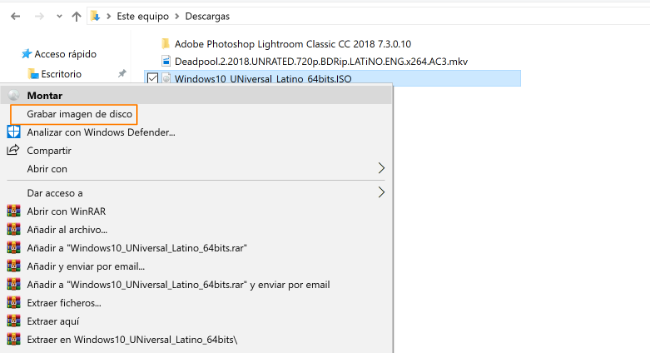
Grabar una imagen ISO en un disco físico es muy útil cuando se desea crear un disco que va a utilizar para instalar el software o sistema operativo en otra máquina.
También puede ser útil para crear una copia de seguridad física de un disco, o si sólo tiene que entregar una copia a otra persona.
Windows 7, 8, y 10 integran una función para la grabación de imágenes ISO. Todo lo que tiene que es insertar un disco óptico grabable, haga clic en la imagen ISO y, a continuación, seleccione “Grabar imagen de disco”.
En Mac funciona más o menos la misma manera. Seleccione el archivo de imagen en el Finder, y luego ir a Archivo> Grabar imagen de disco.
Cómo extraer de una imagen ISO
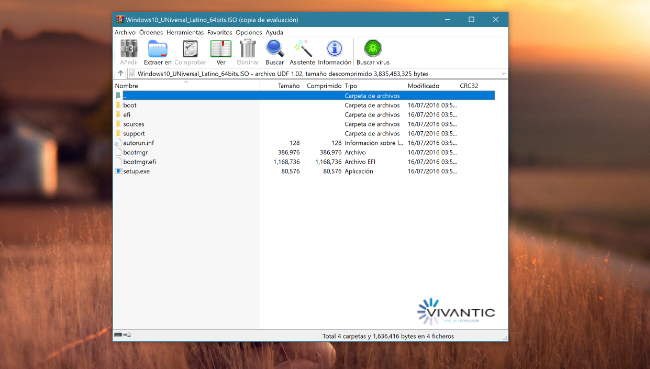
Si no desea montar una ISO o grabarlo en disco, pero quiere ver los archivos dentro, se puede extraer el contenido de su PC. Para ello, necesitará una aplicación de terceros, como WinRAR o 7-Zip. Me gusta 7-Zip porque es libre, de código abierto, y de gran alcance.
Al instalar 7-Zip, que asocia el .iso extensión de archivo con la aplicación. Por lo tanto, todo lo que tiene que hacer es doble clic en una imagen ISO a abrirlo y examinar su contenido. Dependiendo del tamaño de la ISO, esto puede tardar hasta un minuto, así que sea paciente.
Si lo prefiere, puede extraer todo el contenido de la ISO en una carpeta normal. Simplemente haga un clic derecho en el archivo ISO, seleccione el menú “7-Zip” y elija “Extraer Aquí”.
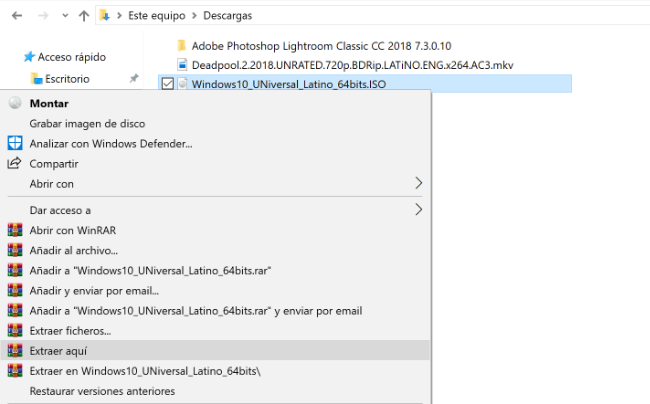
Cómo crear una imagen ISO desde un disco CD o DVD
La creación de un archivo ISO de un CD o DVD es util para crear un respaldo digital de los discos físicos y luego puede utilizar los archivos mediante el montaje en los equipos que no tienen una unidad óptica. También puede utilizar los archivos en el futuro para quemar otra copia de su disco. Y, por supuesto, puede compartir que la ISO con otras personas.
Mientras MacOS y Linux, vienen con software preinstalado que le permite crear una imagen ISO de un disco físico, Windows no. En su lugar, usted tiene que descargar una aplicación de terceros para crear un archivo ISO en Windows.
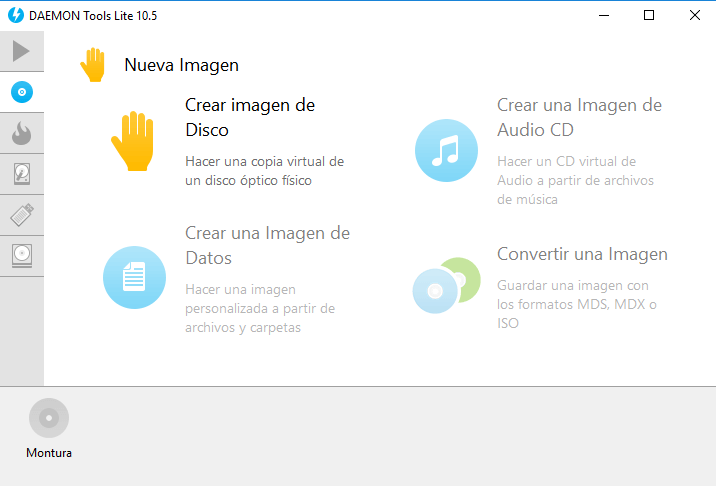
Por eso, se recomienda Ninite como un lugar seguro para descargar las herramientas de todo tipo. Para las Imágenes ISO Ninite incluye herramientas como InfraRecorder , ImgBurn , y CDBurnerXP .